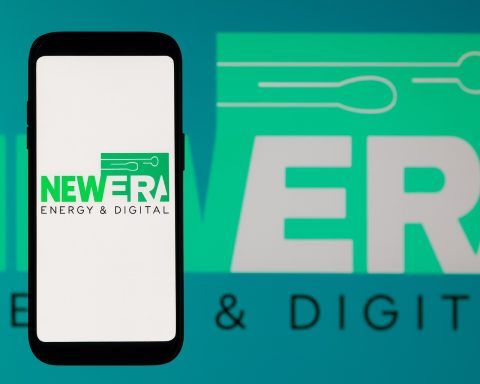- 12.9インチのiPad Pro(M2、2022)はミニLED搭載のLiquid Retina XDRディスプレイで2732×2048、120Hz ProMotion、HDR時のピーク輝度1,600ニトを誇り、Surface Pro 11は13インチのPixelSense Flow LCD(2880×1920、120Hz、約267ppi)で、上位モデルのみOLEDパネルへ置換可能という設計だ。
- iPad ProのM2は8コアCPU・10コアGPU・16コアNeural Engineを搭載し5nmプロセス、Surface Pro 11はSnapdragon X Plus(10コア)またはX Elite(12コア)を採用し、最大3.3GHzへブースト可能でAdreno GPUとNPUを統合している。
- RAMとストレージでは、iPad Proは8GB RAM(1TB/2TB構成時は16GB)で128GB–2TBの内蔵NVMeストレージ、Surface Pro 11は標準16GB RAM、256GBまたは512GB SSDで、上位構成は最大1TBのSSDまで選択可能、さらにはSSDは着脱可能である。
- OSはiPad ProがiPadOS、Surface Pro 11がWindows 11 on ARMで、Copilot+のAI機能はSurfaceに最適化されつつ、Stage Managerなどのマルチタスク機能も両機種に実装されている。
- バッテリーは、iPad ProがWi‑Fi時ウェブ/動画再生で最大約10時間、12.9インチモデルは実使用でも8–10時間前後、Surface Pro 11は約10時間の一般使用、Wi‑Fi動画再生は13–15時間に達するとの評価がある。
- ポートは、iPad ProがThunderbolt/USB4ポート1つのみの構成だのに対し、Surface Pro 11はUSB-Cポートを2基(USB4/Thunderbolt 4対応)とSurface Connectを備え、SSDはユーザーが交換可能である。
- アクセサリは、iPad ProのMagic KeyboardとApple Pencil(第2世代)を組み合わせると高度に統合され、 Surface Pro 11はSurface Pro Flex KeyboardとSlim Pen 2で柔軟性が高く、セットの総額は12.9″ iPad Proの約$1,577、Surfaceの約$1,448となる。
- エコシステムは、iPad ProがAppleの連携機能に強く、SurfaceはWindows/Office系の統合とPhone Linkなど企業向けの連携に強みを持つ。
- 用途別の得意分野として、クリエイティブはiPad ProがProcreateなどのアプリと高性能ディスプレイで有利、開発やIT・データ処理はSurface Pro 11が得意で、ARMエミュレーションも改善が進んでいる。
- 結論として、最高のタブレット+一部ノートPC機能を求めるならiPad Pro、すべてを1台でこなす2-in-1を求めるならSurface Pro 11が適しており、選択は用途と好みのエコシステム次第である。
| 項目 | Apple iPad Pro 12.9″ (M2, 2022) | Microsoft Surface Pro 11 (13″, 2024) |
|---|---|---|
| デザイン & ビルド | アルミニウムユニボディ、厚さ6.4mm、内蔵スタンドなし | マグネシウム/アルミニウム合金、厚さ9.3mm、内蔵キックスタンド |
| ディスプレイ | 12.9インチ mini-LED (2732×2048)、120Hz ProMotion(12.9インチはXDR) [1];264ppi | 13インチ LCD (2880×1920)、120Hz、約267ppi(上位モデルはOLED 120Hz) [2] [3] |
| プロセッサ | Apple M2(8コアCPU、10コアGPU、16コアNeural Engine) [4] | Qualcomm Snapdragon X Plus(10コア)またはX Elite(12コア)SoC/NPU搭載 [5] |
| メモリ(RAM) | 8GBまたは16GBユニファイドメモリ | 16GB(ベース)最大32GBまで拡張可能 [6] [7] |
| ストレージ | 128GB – 2TB(NVMe・拡張不可) | 256GB – 1TB SSD(着脱可能) [8] [9] |
| オペレーティングシステム | iPadOS 16(タブレットOS、モバイルアプリエコシステム) | Windows 11(ARM版・フルデスクトップOS) [10] [11] |
| バッテリー持続時間 | Wi-Fi接続で最大10時間のウェブまたはビデオ利用 [12] | ウェブ閲覧で約10時間、最大約14時間の動画(評価あり) [13] |
| ポート | 1× Thunderbolt / USB 4(充電+ディスプレイ) [14]; スマートコネクター(アクセサリー) | 2× USB-C(USB4/Thunderbolt 4)、Surface Connect ポート(独自の充電/ドック) |
| ワイヤレス | Wi-Fi 6E、Bluetooth 5.3;オプションで5G(セルラーモデル) [15] [16] | Wi-Fi 7、Bluetooth 5.4;オプションで5G(一部モデル) [17] [18] |
| カメラ | 12MP広角+10MP超広角リア;LiDARセンサー;12MPフロントTrueDepth(Face ID) | 10MPリア;1080p/1440pフロントIRカメラ(Windows Hello顔認証ログイン) [19] [20] |
| 重さ | 1.5 ポンド(682 g)タブレット本体のみ(12.9インチモデル) | 1.97 ポンド(894 g)タブレット本体のみ [21] |
| 開始価格 | $1,099(12.9インチWi‑Fiモデル)/$799(11インチモデル) [22] [23] | $999(13インチ、16GB/256GB、LCD) [24]; $1,499(OLEDモデル、12コアCPU) [25] |
表:12.9インチiPad Pro(M2)と13インチSurface Pro 11の主な仕様。 両モデルともに小型/大型バリエーションがあります(Appleは11インチのiPad Proを提供、Microsoftも12インチSurface Proモデルを新たに提供)が、ここではフラッグシップサイズを比較しています。
はじめに
M2チップを搭載したApple iPad ProとMicrosoft Surface Pro 11は、それぞれの企業が送り出す「タブレット×ノートPC」の頂点に立つデバイスです。どちらもスリムで携帯性に優れたデザインでパワフルなパフォーマンスを約束しますが、そのアプローチは大きく異なります。AppleのM2 iPad Proは、すでに洗練されたタブレット体験にデスクトップクラスのApple Siliconを加え進化させてきました。一方、MicrosoftのSurface Pro 11は「ノートPCのパワーとタブレットのバッテリー寿命・柔軟性を融合するという同社史上最も近い試み」と評されており、 [26] [27]でも報じられています。テック専門家はすでにSurface Pro 11を「iPad Proが初めて本当のライバルを迎えた」と評し、 [28]でも話題となっています。本記事では、デザインとビルドクオリティ、ディスプレイ品質、パフォーマンス、ソフトウェア体験、バッテリー持ち、アクセサリー、エコシステム連携、価格、そして理想的な用途まで、両プロ向けタブレットを徹底比較します。
スペック比較:ポイント早見表
はじめに、Apple iPad Pro(M2・12.9インチ)とMicrosoft Surface Pro 11の主な仕様を並べ比較してみましょう。
デザインとビルドクオリティ
Appleの12.9インチiPad Pro(Magic Keyboardケース装着時)は信じられないほど薄くて洗練されています。一方、Microsoft Surface Pro 11は内蔵キックスタンドを備え、よりノートPCに近いデザインです。
一見して、iPad ProとSurface Pro 11は物理的な存在感が大きく異なります。iPad Pro(M2)は、2018年からAppleが採用しているミニマルなデザインを踏襲し [29]、フラットなアルミユニボディに均等なベゼルと丸みを帯びた角を持ちます。12.9インチモデルでわずか6.4mmの薄さ、重さも約1.5ポンドと非常にスリムで軽量です。あるレビューアーは「USB-Cジャックの方がiPad本体より厚い」と指摘したほどです [30]。ビルドクオリティはAppleらしく最高で、手に取ると高級感と堅牢性が感じられます。背面はアルミ素材がむき出しで、カメラバンプとスマートコネクターピンがあるだけ。自立させるにはAppleのMagic Keyboard Folioやサードパーティ製スタンドなどのアクセサリーが必要で、本体にはキックスタンドは内蔵されていません。
対照的に、MicrosoftのSurface Pro 11は、これまでのSurfaceシリーズとほぼ同じデザインで2-in-1の理念を採用しています。 [31] 。マグネシウム-アルミニウム合金で作られており、代表的な一体型キックスタンドヒンジを搭載するためにやや厚め(約7.8~9mm、1.97ポンド)です。このキックスタンドにより、Surfaceは様々な角度で自立でき、ノートパソコンのように使ったり、ペンでデスク上で描いたりするのに大きなエルゴノミクス上の利点があります。シャーシは質感が高く、The Vergeによれば「美しく作られていて、驚くほど修理がしやすい」と評されています。 [32] 。特筆すべきは、SSDストレージが小さなドアからユーザー自身でアクセスできる点で、長く使う場合やアップグレード時には大変ありがたい―密閉型のiPadでは考えられないことです。Surface Pro 11はさまざまな仕上げ(クラシックなプラチナシルバー、マットブラック、モデルによってはサファイアブルーや「デューン」ゴールドなどの新色もあり [33] )が用意されていますが、iPad ProはAppleおなじみの(シルバーまたはスペースグレイ)に限られます。
両モデルとも、それぞれのキーボードアクセサリー用にマグネット式コネクタピンを備えています(iPadはスマートコネクタ、Surfaceはタイプカバーコネクタ)。どちらもヘッドホンジャックはありません―タブレット界の時代の兆しと言えます。それぞれに顔認証カメラがあり、セキュアなログインが可能です。AppleのTrueDepthシステム(Face ID)はiPadの上部ベゼル(縦向き時)に内蔵され、SurfaceのWindows Hello IRカメラは横向き上部ベゼル上に配置されています。このため、Surfaceは箱から出した時点でビデオ通話などラップトップスタイルでの横向き利用に最適で(Webカメラの中央に顔が来ます)、iPadのカメラ配置は横向きにすると画面の端に顔が寄ってしまう問題がありました―これはAppleが2024年モデルでようやく対策しました [34] [35]。
携帯性と手触りの観点では、12.9インチのiPad Proはタブレット形態ではSurface 11よりも幅広でやや重いですが、iPadの方が明らかに薄く、純粋なタブレットとして持ちやすいです。Surfaceの若干の厚みはキックスタンドやアクティブ冷却用の通気口のため(Snapdragonチップはファンレス動作ですが、通気口が放熱に役立ちます)。両モデルとも高級感と堅牢さを手にした時に感じられます。しかし、iPadは丸みを帯びたエッジと軽さのおかげで、片手で長時間使う際(読書やウェブ閲覧など)にはやや扱いやすくなっています。一方、Surfaceはキックスタンドを出して平らな場所や膝上で使う際に真価を発揮します。どちらも耐衝撃仕様ではありませんが、作りと素材は最高級で―高価なフラッグシップ製品らしい見た目と質感を備えています。
ディスプレイ品質
これらのProタブレットのディスプレイは、それぞれに強みがあり、クラス最高レベルです。AppleのiPad Proはその画面の美しさで長年評価されており、M2世代でもその伝統を引き継いでいます。12.9インチ iPad Proには、Liquid Retina XDRディスプレイが搭載されており、ミニLEDバックライトによって、ほぼOLEDに匹敵するコントラストと優れたHDR性能を実現しています。2732×2048解像度(約264ppi)とProMotion 120Hzの可変リフレッシュレートにより、iPad Proの画面は非常に高精細で滑らか、かつ色の正確性も抜群です。ミニLED技術により1,000ニトの全画面輝度(HDRハイライト時1,600ニトのピーク)を誇り、映画や写真などのHDRコンテンツが非常に美しく表示されます――「12.9インチモデルのMini LEDディスプレイは驚異的で、本当に見ていて楽しい」と [36]は伝えています。一方で、より小型の11インチiPad Pro(M2)は一般的なLiquid Retina IPS LCD(2388×1668)と120Hz対応で、こちらも優れていますが、大型モデルのような極端なコントラストや輝度はありません。(実際、The Vergeでは11インチモデルにまだミニLEDが採用されていないことを嘆き、Appleのラインナップの中で「忘れられた継子」と表現しています [37]。)どちらのiPad ProディスプレイもP3広色域に対応し、非常に低遅延で高い応答性があり、Apple Pencilの使用においても重要な要素です。Appleの「True Tone」機能も搭載されており、周囲の光に合わせてホワイトバランスを調整し、より自然な見え方を実現します。
Surface Pro 11は、上位モデルに初めてOLEDディスプレイオプションを搭載することで、Microsoftのディスプレイ技術を大きく進化させました。標準モデルのSurface 11は13インチのPixelSense Flow LCDディスプレイ(2880×1920の解像度、3:2アスペクト比)を搭載し、iPadとほぼ同じピクセル密度(約267ppi)、さらに120Hzのリフレッシュレート(可変)にも対応しています。レビューでは「高輝度で鮮やかな120Hzスクリーン」と評価されており [38]、Microsoftは前世代比で33%の輝度向上をうたっています。上位モデルでは、このLCDが13インチのOLEDパネル(同解像度)に置き換えられ、完璧な黒、高いコントラスト、鮮やかな色彩でコンテンツをより魅力的に際立たせます。The VergeはMicrosoftのOLEDについて、HDR動画では「しばしば美しい」としつつも、WindowsでのHDR表示にはややクセがあることも指摘しています [39]。いずれにせよ、Surfaceのディスプレイはついに「プロ」水準に達したと言えます。初期のSurfaceが60Hzにとどまっていた時代とは大きく異なります。アスペクト比3:2はiPadの4:3よりやや縦長で、生産性重視のユーザー(一段と縦のスペースが書類やウェブ閲覧にも便利)やビデオ会議(16:9映像も黒帯が小さく収まる)では好まれる場合もあります。
両方のディスプレイは広色域(SurfaceはsRGBをカバーし、ビビッドモードではおそらくDCI-P3も対応)およびHDRコンテンツに対応しています。実際には、AppleのミニLEDの方がHDRハイライトでより明るくなれますが、SurfaceのOLEDは真の黒と高いコントラストを実現できます。写真編集やデザインなどのクリエイティブ作業にはどちらもトップクラスで、iPadは初期設定のままでも高い色精度を誇り、Microsoftの画面も精度が向上しており、設定でsRGBなどのキャリブレーションも可能です。両方の画面でタッチとスタイラスの入力は高リフレッシュレートと高速なタッチサンプリングのおかげで滑らかかつ正確です。スクロールや描画の際、両機種の120Hzリフレッシュレートにより、遅延の少ない非常にスムーズな体験が得られます。
ひとつの違いは画面サイズとベゼルです。Surface Pro 11は13インチディスプレイを搭載していますが、12.9インチiPadとほぼ同じ大きさの筐体です(iPadの方がややベゼルが薄いため)。iPadのベゼルは均一でかなり細いですが、親指を置くには十分なスペースがあります。Surfaceのベゼルも薄い(新モデルでは均一)ですが、カメラを収めるために上部はやや太いかもしれません。どちらも現代的な印象を与え、画面占有率を最大化しています。メディア鑑賞については、iPadは4:3のアスペクト比のため、ワイドスクリーンビデオではSurfaceの3:2と比べて黒帯が広くなりますが、iPadの優れたHDR輝度により12.9インチで映画が本当に映える場面もあります。SurfaceのOLEDで暗いシーン(例:Netflixのドラマ)を見ると、漆黒の黒に感動するでしょう。まとめると、いずれも優れた高リフレッシュディスプレイですが、HDR輝度および安定性ではiPad 12.9インチがやや優れ、Surface Pro 11のオプションOLEDはコントラストと鮮やかさでついにiPadのミニLEDに匹敵しています。
パフォーマンスとハードウェア内部
内部には、これら2つのタブレットは非常に異なるチップによって動作しています ― Apple独自のM2シリコンと、Qualcommの最新Snapdragon Xシリーズ ― しかしパフォーマンスの目標は類似しています。それは、モバイルデバイスでラップトップ級のコンピューティングを実現することです。
AppleのM2(2022年版iPad Proに搭載)は、Macラインナップから派生したパワーハウスです。8コアCPU(4つの高性能コア+4つの高効率コア)、10コア統合GPU、16コアNeural Engineを5nmプロセスで搭載しています。iPad ProではM2はMacBook Airと同様の速度で動作し、4Kビデオ編集、3Dデザイン、複雑なマルチタスクなどの負荷の高い作業も難なくこなせます。ベンチマークでは、M2はM1チップに比べてCPUとGPUの性能が約15~20%向上しています。しかし実際の使用では、「ほとんどのiPadユーザーはM1モデルとM2モデルのパフォーマンスの違いを体感できない… Proは非常に高速かつ応答性が高い」 [40] とされ、日常的な生産性作業からグラフィック負荷の高いアプリまで快適です。つまり、前世代でも性能の余裕は十分で、iPad Proは一般的なiPadのワークフローにはしばらく前からオーバーパワーでした。M2で新たに解放された機能には、より高速なメディアエンコード/デコード(動画制作者向け)や、iPad上でProResビデオ撮影が可能な点 [41] などがあります。また、Apple Pencil ホバー機能(スタイラスが画面に近づいたときにペンストロークのプレビューを表示) [42] [43]など、新体験を可能にしています。M2チップはiPad Proのベースモデルでは8GB RAM(1TB/2TBストレージ構成時は16GB)と組み合わされています。8GBは一般的なノートパソコンと比べると少なく感じるかもしれませんが、iPadOSはメモリ効率が良く、パワーユーザーでもOSのマルチタスク制限によりメモリ不足に陥ることはまれです。ストレージは128GBから2TBまでの高速NVMeストレージが用意されており、これもMacと同様の技術です。一つの欠点は、iPad内部の部品はユーザーがアップグレードできず(RAMやストレージは購入時固定)という点です。
マイクロソフト側では、Surface Pro 11が転換点となっています。これはARMベースのSnapdragon Xプロセッサのみを独占的に搭載しており、IntelやAMDのオプションはありません。これは本質的に「Surface Pro X」コンセプトの後継であり、今や成熟した製品です。ベース構成にはSnapdragon XPlus(10コアCPU)が搭載され、上位モデルにはSnapdragon X Elite(12コアCPU)が搭載されています。これらのチップはQualcommと提携して開発されており、Oryonコアをベースにしています。AppleのMシリーズに真っ向から対抗する存在として注目されています。そして大方の評価では、それらは期待に応えています。The Vergeは新しいシリコンのおかげで、「Windowsとほとんどのアプリがスムーズに動作する初のARMベースSurface Proだ。それだけでなく、とにかく速い。」と評しました。 [44] 実際、レビューではSurface Pro 11は一般的なコンピューティングにおいてキビキビしており、重い作業もかなりこなせると述べています。EngadgetのDevindra Hardawarは、Snapdragon X EliteがSurface Proを「驚くほど高速かつ省電力」とし、ついにWindows on ARMの性能問題を解決したと書いています―「マイクロソフトはついにAppleが4年前にMシリーズMacBookで成し遂げたことを実現した」 [45]。これは高い評価であり、Qualcomm製チップがCPUパワーの差をほぼ埋めたことを示しています。12コアのSnapdragon X Eliteは最大約3.3 GHzまでブースト可能で、ARMアーキテクチャの効率性と相まって、強力なマルチコア性能と優れた発熱管理(ファンレスで、比較的冷却かつ静音)を誇ります。GPUについては、Snapdragonに統合されたAdreno GPUが搭載されており、グラフィックアクセラレーションやカジュアルなゲームには十分ですが、純粋な性能では一般的にM2のGPUほど強力ではありません。それでも120Hzディスプレイをスムーズに駆動し、USB4経由で複数の4K外部モニターにも対応可能です。Snapdragonプラットフォームの目玉機能の一つがニューラル・プロセッシング・ユニット(NPU)で、マイクロソフトはこれをWindows 11のAI強化機能(背景ぼかし、ビデオ通話時のアイコンタクト補正、音声分離、新しいWindowsのCopilot AIアシスタントなど)に活用しています。Surface Pro 11は、このAI重視を体現したマイクロソフト初の「Copilot+」ブランドPCのひとつです。 [46] AppleのM2にもニューラルエンジンが搭載されており、アプリ内でのオンデバイス機械学習(例:写真のインデックス作成、Siriのリクエストなど)に使われていますが、AppleはiPadOS上でマイクロソフトのCopilotのようなAIアシスタントを推し進めていません。そのため、NPUの実利的な恩恵は今後数年でSurfaceにおいてより明確になるかもしれません。メモリとストレージに関しては、Surface Pro 11はベースモデルで実際にアドバンテージがあります:標準で16 GB RAM(LPDDR5X)が搭載されており、これは先進的だと評価者たちに好評です [47]。最上位モデルでは最大32 GBまで構成可能で、多くの重量級Windowsアプリや仮想マシンを実行する場合に役立ちます。ストレージは256 GBまたは512 GBのSSD(2,000ドルの構成では最大1 TB) [48]。これらはM.2 2230ドライブで、物理的に交換が可能という点はタブレットとしては珍しいです。一方、iPad Proのストレージは(非常に高速ですが)内部拡張が一切できません(外付けドライブはThunderbolt経由で接続できます)。SurfaceのIOもより豊富で、2つのUSB-Cポート(USB4/Thunderbolt 4対応)を備えており、周辺機器やディスプレイをより自由に接続でき、Surface Connectポートによる充電/ドッキングも残されているため、USB-Cを1つ空けておくのに便利です。iPad ProはUSB-C/Thunderboltポートがひとつだけで、これが充電・データ転送・映像出力すべてを担当します。用途は広いですが数は制限されているため、周辺機器を併用する場合はハブやアダプターがしばしば必要となります。
実際のパフォーマンスについて:生産性作業(ウェブ閲覧、Officeアプリ、メール、ビデオ通話)はどちらでも軽快にこなせます。iPadはアプリの起動や少数のアプリ切り替えが非常にきびきびしており、Surfaceも16 GB RAMと改良されたチップのおかげで、Chromeのタブやアプリを十数個開いていても今や快適です。グラフィック系の作業、たとえば写真編集や動画書き出しでは、iPadのM2がより強力なGPUとiPadOS専用に最適化されたLumaFusionやAffinity Photoのようなアプリによって優位かもしれません。Surfaceもフル機能のAdobe PhotoshopやPremiere Pro(ARM対応版が登場または間もなく登場します)を実行できるため、クリエイティブ用途でも遜色ありません。ただし、Windowsの一部プロ向けアプリはARM最適化されていない場合x86エミュレーションで動作するため、パフォーマンスに影響することがあります。朗報としては、MicrosoftとQualcommはエミュレーションを大幅に改善しており、古い64ビットアプリでも動作しますし、「古いアプリも大きな手間なくエミュレートできる」 [49]とも言われています。とはいえ、ごく一部の重量級レガシーアプリやゲームでは、エミュレーション時に対応するx86ノートPCよりも動作が遅くなる場合があります。
ゲームについて言えば:これらのデバイスはいずれも専用のゲーミングマシンではありませんが、それぞれ異なる種類のゲームを楽しむことができます。iPad ProはM2チップを搭載しているため、iPadOSの豊富なゲームライブラリ(Apple Arcadeのタイトルや「原神」などのコンソール品質の移植作品も含む)を、その強力なGPUによって非常にスムーズに動作させることができます。PC専用ゲームを遊ぶことはできませんが、ゲームストリーミングサービス(Xboxクラウドゲーミング、Stadia(RIP)、GeForce Nowなど)はアプリやウェブを通じて利用でき、Bluetoothコントローラーを使えば快適にプレイできます。Surface Pro 11は技術的にはWindowsゲームを動かせますが、ARMの制限により多くの古いゲームやアンチチート保護のあるゲームは動作しません。軽めのインディーゲームやMicrosoft Storeで配信されているARM対応タイトルは動作し、Adreno GPUは、負荷の少ない3Dゲームなら低~中設定で対応できます。また、クラウドゲーミングやXbox/PCからのストリーミングにも適しています。要するに、カジュアルゲーマーなら豊かなネイティブゲームエコシステムを持つiPadを選ぶかもしれませんし、PCゲームを求めるなら全く別のデバイスを選んだ方がよいかもしれません。ただ、それでもSurface Pro 11が少なくともそうした用途に「いざとなれば」対応できることは注目に値します。以前のARM版Surfaceでは難しかったことです。
総じて、M2搭載iPad ProとSnapdragon搭載Surface Pro 11はいずれもそのフォームファクターにしては非常に高速なパフォーマンスを発揮します。AppleはGPUを酷使する作業や、ソフトウェアがハードウェアに最適化されている点で今もリードしています。しかし、Microsoftもその差を縮めており、SurfaceのCPUパフォーマンスはついに同じ土俵に立ち、オフィスワークやウェブの作業程度なら全く遅くなりません。実際、マルチコアでは12コアSnapdragonがベンチマークでM2を上回ることさえありますが、シングルコアの速度ではAppleが勝つでしょう。実使用の体感としては、いずれの端末でも日常的な利用でほとんどラグを感じることはありません。今や差を分けるのは単なるスピードではなく、それぞれのデバイスのソフトウェアがどれだけその速さを生かせるか――つまり、ソフトウェアやエコシステムの違いに移るというわけです。
ソフトウェアとオペレーティングシステム
この2つの製品の根本的な違いは、ソフトウェアに最も現れています。iPad ProはiPadOS(iOSを基にしたモバイルOS)を搭載し、Surface Pro 11は完全なWindows 11(ARM版)というデスクトップOSを動かします。これにより、ユーザー体験や機能が大きく分かれ、それぞれにメリットとデメリットがあります。
iPadOS(M2の発売時点ではiPadOS 16でしたが、アップグレード可能で、2025年には最新がiPadOS 18です [50])は、タッチ入力とシンプルさを重視して設計されています。タブレットとして非常に直感的で、スワイプやマルチタッチジェスチャー、ペンシル入力などが自然に感じられます。インターフェースはシンプルで、アプリのグリッド表示、分割画面でのマルチタスク(2つのアプリを並べて表示し、さらにフローティングウィンドウも可能)、新しいステージマネージャ機能により、重ねて表示できるリサイズ可能なウィンドウ(最大4つ、さらに外部モニターにも独立したウィンドウ群)が扱えます。AppleはiPadOSに「デスクトップ的」な機能を増やしてきましたが、根本的にはmacOSやWindowsよりも制限が多いのが現状です。例えば、一度に画面上で実行できるアプリ数に限りがあり、ファイルシステムへのアクセス権も同じ水準ではありません(ファイルアプリはサンドボックス化されています)。また、多くのプロ向けアプリが未提供だったり、縮小版となっています。これはiPadの有名なトレードオフで、ハードウェアはノートPC並みなのに、ソフトウェアはタブレット的な枠に留めてしまっています。The Vergeの表現を借りれば、Appleはこの「超携帯型で超高性能なマシンが多くのユーザーが望む本格的なコンピュータになるのを、シンプル化されたOSで阻止し続けている」と指摘されています [51] [52]。一方、iPadOSはタッチ操作に最適化され、専用に設計されたアプリエコシステムを提供しています。App Storeには高品質なタブレットアプリが豊富に揃っており、Procreateのようなアートアプリや、GarageBandやBeatMakerのような音楽制作、Microsoft OfficeやAdobeのモバイルスイートなどが多くの場合タッチ操作しやすいUIで提供されています。こうしたUIはデスクトップでは得られません。例えば、多くのアーティストがiPad Proを選ぶ理由は、ProcreateやiPad版Affinity Designerのようにペンシルとタッチのために作られているアプリがあるからです。これに対し、タッチ対応PCでAdobe Photoshopを使うと、小さい操作部品が多くて使いづらいことがあります(ただし、Adobeも今ではWindows向けにFrescoなどタッチ対応アプリを出しています)。iPadOSの安定性と最適化は非常に優れており、クラッシュや動作遅延は稀でバッテリー管理もシステムによってしっかり制御されています。しかし、iPadOSの制約を超えようとすると、例えば「アプリを無制限にバックグラウンド実行できない」「App Store以外から自由にソフトをインストールできない(企業向けプロビジョニングや今後予定のサイドローディングを除く)」「PC比でUIカスタマイズの自由度が少ない」など、煩わしい制限にぶつかることもあります。
対照的に、Windows 11 on ARMは完全なWindows 11です。つまり、Surface Pro 11はほぼすべてのWindows 11ノートパソコンと同じことができます(アプリの互換性の問題は時と共に減少しています)。おなじみのデスクトップ、スタートメニュー、タスクバーがあり、ハードウェアが処理できる限り多くのウィンドウやアプリを重ねて実行できます。マルチタスクも強力で、数十のアプリを開いたり、複数の仮想デスクトップを使ったり、本格的なPCのような複雑な作業(複数アプリのウィンドウ+ブラウザ+ターミナルなど)も可能です。Surface Pro 11は「Windowsノートパソコンのパワーを持っている」ことが大きな特徴で、重要なのは「タブレットモードのアプリ」と「デスクトップモードのアプリ」を選ぶ必要がなくなった点です——すべてがひとつの環境になり、Windowsがタッチ操作向けにインターフェイスを多少調整してくれます(ヒットターゲットが大きくなったり、キーボードが外れている時はオンスクリーンキーボードが自動的に出たりなど)。ただし、適応がキーワード——Windows 11はゼロから作られたタッチOSではなく、従来のキーボード/マウス中心設計の名残があります。つまり、Surfaceを完全にタブレットとして(指やペンでメニューをタップし、オンスクリーンキーボードで文字入力など)使うことは可能ですが、その体験はiPadほどシームレスではありません。古いアプリの小さな「X」ボタンやメニューアイテムはタップしづらかったり、オンスクリーンキーボードがすべてのアプリで自動的にウィンドウをきれいに持ち上げてくれなかったり、多くのWindowsアプリはタブレット画面に最適化されていません。もちろん、マイクロソフトは膨大なアプリカタログを提供しています。事実上すべてのPCアプリが利用できるのは大きなメリットです。ウェブからソフトをインストールしたり、フル機能のMicrosoft Office(デスクトップ版)、ソフトウェア開発IDE、PC専用の業務ソフトウェア、フル機能のPhotoshop/Lightroomなど何でも使えます。この妥協のない環境が仕事に必要な人には、Surfaceには明らかな利点があります。OS的にも実質的にノートパソコンそのものなので、本当にノートパソコンの代わりになり得ます。そして新しいARMパワーにより、マイクロソフトはx86アプリのエミュレーションを改善し、多くのゲームや高性能アプリも十分に動作します [53]。とはいえ、すべてのアプリが最適化されているわけではありません——例えば、一部のAdobeアプリや多くの専門用途ソフトはまだネイティブのARM版をリリースしていません。これらをエミュレーションで動かすとパフォーマンスやバッテリーの低下を招く場合や、古い32bitコードや非対応ドライバーを使うものはそもそも起動できない場合があります。これはWindows on ARMの初期ユーザーが注意すべき点ですが、状況は着実に改善中です(マイクロソフトはネイティブARMアプリのソフトウェアパートナーを確保しており、それがなくても、The VergeによればSurface Pro 11で「ほとんどのアプリ」はちゃんと動作したとのことです [54])。
タブレット専用のソフトウェアや機能に関しては、やはりiPadに一日の長があります。たとえば、iPadのシステム全体に及ぶジェスチャーナビゲーション(上にスワイプしてホームに戻る、スワイプして長押しでマルチタスク、など)はとても滑らかです。Windows 11にもジェスチャー(3本指スワイプでタスクビューなど)が追加されましたが、そこまで直感的とは言えません。iPadのタブレット用ホーム画面はアプリアイコンやウィジェットが並んでいて、タッチ操作デバイスではより自然に感じられますが、Windowsのデスクトップは小さなアイコンが並ぶだけです。しかし、Windows 11のタブレットモードの改善 ― たとえばタスクバーアイコンの間隔を広げたり、タッチジェスチャーを追加したり ― によって、以前のWindowsよりは外出先でも使いやすくなりました。iPadOSのもう一つの強みは、タブレットに最適化されたアプリやゲームのエコシステムです。iPadアプリはタッチ操作に対応を義務付けられており、多くの場合さまざまな画面サイズに適応します。一方Windowsでは、多くのアプリが少なくともノートPCサイズの画面や精密な入力を前提としています。Microsoft StoreにはよりタッチフレンドリーなUWPやPWAアプリがいくつかあり(Windows 11ではAmazonのストアからAndroidアプリも理論上は使えます)、一部のモバイルアプリにアクセスできるものの、iPadのApp Storeのようなキュレーションされたタッチファーストの品揃えには到底及びません。
外出先での生産性は両者とも実現できますが、その方法は異なります。iPad Proでは、Microsoft Office for iPad(簡素化されていますが十分実用的)、AppleのiWorkなどのiPadネイティブアプリを組み合わせたり、重めの作業はリモートデスクトップでPCに接続したりするケースが多いでしょう。Surfaceの場合は、フル機能のアプリをそのままローカルで実行できます。もしワークフローが非常に特定のソフトウェア(カスタム法人向けソフト、Visual Studioなどの開発ツール、高度なExcelマクロなど)に依存している場合、Surface Pro 11がそのニーズを満たしますが、iPadでは難しいでしょう。一方で、スケッチや直感的なタッチでの動画編集、PDFの閲覧や注釈付けなど、よりクリエイティブな作業が中心の場合は、多くの人がiPad Pro環境の方を楽しく、集中できると感じています。
The VergeのNathan Edwards氏がSurface Pro 11をメインマシンとして使った際の印象的な言葉:「iPadははるかに優れたタブレットだ」 [55] と語りつつも、Surfaceの強みは、ノートPCやタブレット単体よりも柔軟である点だとも指摘しています。これはよく聞かれる感想をよく表しています。すなわち、iPadはタブレットとしては無敵、SurfaceはタブレットとPCの“二刀流”を目指しているということです。確かに、Surfaceはソファでの操作や手持ちのノートテイキングだけを考えれば最高のタブレットとは言えません―Windowsはこうした場面への最適化が不十分で、画面の反応的な回転や、アプリストアのゲーム/タブレットアプリなどもiPadほど充実していません。ただし、その代償が「できることの多さ」です。Surface Pro 11で動くWindows 11は、TechRadarによれば「完全な機能を持つOS」をタブレットで実現しています [56]。一方のiPadが搭載するiPadOSは、その強みはあるものの、「ハードウェアの力を引き出しきれていない」とThe Vergeは指摘しています [57]。
エコシステムの統合も異なります。もしAppleのエコシステム(iPhone、Mac、Apple Watchなど)に完全に依存しているなら、iPad Proは素晴らしい連携を見せてくれます。たとえば、ユニバーサルコントロール(MacとiPadで1つのキーボード/マウスを使う)、AirDropでファイルを瞬時に転送、iMessageのテキストを引き継ぎ、FaceTime、iCloud Driveの同期、Sidecar(iPadをMacのセカンドディスプレイに)などが可能です。Microsoftのエコシステムは、どちらかというとWindowsやOffice/OneDriveを中心に構成されています。EdgeやChromeの同期やOneDriveでファイルを常時アクセス可能にすることはできますが、マルチデバイスの体験としては、あなたの携帯電話がWindows Phoneでない限り(一応もう存在しません)、Appleほど一貫性はありません。とはいえ、Windows 11のPhone Linkアプリによって、Androidユーザー(特にSamsungのスマホ)はテキストや通知の受信、さらにはスマホアプリの起動もSurfaceでできるようになりました。これも素晴らしい統合ですが、Appleの連携機能と比べるとまだ一歩遅れています。一方で、Surface(Windows搭載)はAzure Active Directoryやドメインネットワーク、あらゆるWebアプリのためのデスクトップブラウザとの完璧な互換性など、企業やIT環境での統合性が抜群です。これは一部のプロフェッショナルユーザーにとって重要となるかもしれません。
まとめると、iPad Proはより洗練されたタブレット体験を、Surface Pro 11はより強力なコンピュータ体験を提供します。主にタブレット用途だけれど軽いPC作業もしたいなら、iPadは本当に快適です。一方、たまにタブレットにもなるPCがほしい場合は、Surfaceがついにパフォーマンスを犠牲にすることなく1台で両方を実現してくれます。選択の決め手は、シンプルさとタッチ最適化アプリ(iPadOS)を重視するか、多様性や従来の資産サポート(Windows 11)を重視するかに尽きるでしょう。どちらも間違いではなく、方向性が大きく違うだけです。多くのレビューで指摘されている通り、AppleとMicrosoftは「コンピューティングの未来」に真逆のアプローチで挑戦しています。AppleはモバイルOSからプロ向け機能を追加してきており、MicrosoftはデスクトップOSをモバイルハードウェア上で動くようにしてきました。2025年現在、両社はある程度中間地点に到達し、ユーザーに2つの魅力的な「何でもできるタブレット像」を提示しています。
バッテリー駆動時間と充電
M2 iPad ProもSurface Pro 11も強力な内部構成を備えながら、通常の使用ではいずれも1日中使えるバッテリー駆動時間を実現しています。ただし、それぞれどのように達成しているかや、実際の持続時間はワークロードによって異なります。
Appleは、iPad Proのバッテリー持続時間を、フル充電でWi-Fi接続時にウェブ閲覧またはビデオ再生が10時間としています [58](モバイルデータ使用時は約9時間)。実際の使用においても、12.9インチモデルで8〜10時間のアクティブ使用が一般的に報告されており、多くの場合、1日分の仕事や授業に十分なバッテリーです。特筆すべきは、Appleは何年もiPadでこの10時間という主張を維持しており、M2チップの電力効率の高さがパフォーマンス向上にもかかわらずこの実績を支えています。The Vergeのテストでは、M2 iPadのバッテリー寿命はM1モデルと「ほぼ同じ」だったとされています [59]。つまり、新しいチップによる消耗はなく、iPadはアイドル状態で長時間ほとんどバッテリーを消費せず、必要に応じてタスクのために稼働を強化できます。iPadOSは未使用時にアプリを低電力状態へ積極的に制御するため、優れたスタンバイ時間に寄与しています。iPad Proをバッグの中で数日間スタンバイ状態のまま放置しても、十分なバッテリーが残っていることが多く、これは持ち運びタブレットとして大きな利点です。
Surface Pro 11は、ARMベースのSnapdragonプラットフォームのおかげで、ついにSurfaceとして本当に優れたバッテリー持続時間を実現しました。Microsoftは、一般的なデバイス使用(ウェブやOfficeなどの混在)で約10時間、Wi-Fiモデルでのビデオ再生は最長13〜15時間としています [60]。レビュワーたちもその持続性を高く評価しており、TechRadarは「(Windowsとしては)驚異的なバッテリー寿命」と表現しています [61]。また、昨年までのIntel搭載Surface Proと比べても圧倒的に長持ちすると指摘されています。あるレビューでは、Surface Pro 11(Snapdragon X Elite搭載)は、ウェブ閲覧バッテリーテストでほぼ13時間持続したと報告されています [62]。これはiPadと同じレンジであり、Microsoft陣営にとって大きな勝利です。ただし、Surfaceのバッテリー寿命は使用するアプリの種類によって左右されやすい点に注意が必要です。ネイティブARMアプリやウェブ閲覧は非常に省電力ですが、x86アプリのエミュレーションや重い作業(コードのコンパイルや3Dレンダリングなど)は消費電力が高くなり、バッテリー寿命が短くなります。PCWorldの分析では、重い最適化されていない負荷では、Snapdragonがより多くの電力を消費し、「追加パフォーマンスのためにバッテリー寿命を犠牲にする」とされています [63]。しかし日常的な作業であれば、Surface Pro 11でも1日十分に動作します。また、インテリジェントなバッテリーマネジメントやスタンバイの改善もなされていますが、Windowsはアイドル時の省電力性でiPadOSにはまだ及びません。Surfaceをバッグの中でスリープにしても、iPadよりバッテリーが早く減る場合があります(ただし、古いSurfaceのようにスタンバイで急速に消費することはなくなりました)。
両方のデバイスともUSB-C Power Deliveryで充電します。iPad Proは最大約33Wの急速充電に対応しており(付属の20Wアダプタより高出力な充電器を使えば、より速く充電できます)、Surface Pro 11はSurface Connectポート(充電器本体に便利なUSB-Aポート付き)またはUSB-C PDで充電可能です。Surfaceの充電速度も純正充電器で60Wクラス、約39Whのバッテリーを数時間で満充電できます。どちらもバッテリーの取り外しは不可(Surfaceはモジュール式SSDのみ交換可能)で、ワイヤレス充電のような機能もありません(このサイズのタブレットでワイヤレス充電はまだ実用的ではありません)。
Surfaceの2ポート設計の利点は、1つのUSB-Cポートで充電しつつ、もう一方でモニターやアクセサリへの出力ができる点です。一方、iPadのポートは1つなので、充電しながら周辺機器を使う場合はハブが必要になることもあります。ただし、iPadの優れたバッテリー持続時間やスタンバイ性能により、多くのユーザーは一晩で1回充電し、1日中コードレスで使用できます。
実用面では、iPad ProもSurface Proも映画鑑賞の大西洋横断フライトや、一日中のノート作成やウェブ利用に十分対応できます。iPadは特に軽い使い方やスタンバイ維持の面でやや有利かもしれません――断続的な使用が多い場合、iPadは1回の充電で複数日使える可能性がありますが、Surfaceはノートパソコンに近い挙動のため、1日作業後は毎晩充電を促されるかもしれません。しかし比較対象にできるほどSurfaceも進化しており、とあるレビューでは「Snapdragon X EliteとPlusチップは素晴らしく高速でバッテリー持ちも良い」と評価され、Surface Pro 11はとうとう妥協のないモバイルPCとなりました [64]。
アクセサリと拡張性(キーボード、スタイラスなど)
AppleとMicrosoftの両社は、これらのプロタブレットを補完する高品質なアクセサリ群――特にキーボードカバーやスタイラスペン――を展開し、本格的な2-in-1生産性マシンに仕立て上げています。ただし、各アクセサリのアプローチや機能にはいくつか違いがあります。
キーボード: Appleの純正ソリューションはMagic Keyboard(iPad Pro用)で、キーボードとトラックパッドを備えたフォリオケースです。iPad Proのスマートコネクタにマグネットで装着し、iPadをキーの上で「浮かせる」設計で、角度は固定です。バックライト付き物理キーやiPadOSのカーサー対応と完全連携する滑らかなマルチタッチ対応トラックパッドで素晴らしいタイピング体験が得られます。iPadを小型ラップトップのように使えますが、若干画面の調整角度が限られるのと、(旧型Magic Keyboardでは)ファンクションキーがありません(2024年の新型iPad Pro用Magic Keyboardではファンクションキー行が追加されましたが、M2 iPad用にはありません)。AppleのMagic Keyboardは高価(約$299~$349)であり、重量もかなり増加――12.9インチiPad+Magic KeyboardはMacBook Airより重くなります。Appleは、より軽量なSmart Keyboard Folio(トラックパッドなし、ファブリックキー)も用意し、Logitechなどのサードパーティ製キーボードケースも存在します。ただし、適正な比較としては、AppleのMagic KeyboardとMicrosoftのSignature Type Coverが同等製品となります。
MicrosoftのSurface Pro 11用キーボードは進化しています。新しいSurface Pro Flex KeyboardはPro 11と共に登場したプレミアムオプションです。以前のType Coverと同様に底面のポゴピンで接続しますが、さらにBluetoothにも対応しており、取り外しても接続を維持できます [65]。これは柔軟性において画期的で、キーボードを外して遠くからでもタイピングが続けられます(プレゼンテーション時やSurfaceをドックやイーゼルポジションにした際にキーボードをどかすのにも最適)。有線とワイヤレスモードの切り替えもシームレスです [66]。Flex Keyboardは従来通り、磁石で画面に立ち上げて固定できる(ノートパソコンのようなタイピング角度用)のが特徴ですが、今回は取り外してもBluetoothキーボードとして平坦に使い続けることができます。また、内蔵のハプティックタッチパッドとバックライト付きキーも備わっています。近年のSurfaceキーボードのタイピング感やトラックパッドの品質は一貫して高く、新型は「(ほぼ)完璧」と評価されています [67]。ただし欠点もあります。非常に高価で、単体で約$349、Slim Pen 2とのセットで$449します [68]。Microsoftは無線機能やバンドルのない、より安価なSignature Keyboardも提供しています。こちらは以前のType Coverに近い仕様です。どちらにせよ、フルラップトップ体験を得るにはiPadでもSurfaceでもキーボード代を考慮する必要があります(いずれも本体には含まれていません)。(そして一部のノートパソコンとは異なり、これらのタブレット用キーボードはラップ(膝)の上では完全には普通のノートPCほど安定しません——ただしSurfaceのキックスタンドやiPadのしっかりしたMagic Keyboardはいずれも膝でも使えますが、Surfaceはキックスタンドが脚に伸びるためやや不安定で、iPadは上部が重いため平らな膝の上でないとグラつくことがあります。)
スタイラス/ペン: クリエイティブ作業、ノート取り、ナビゲーションのために、両デバイスともアクティブスタイラスに対応しています。iPad ProにはAppleのApple Pencil(第2世代)が定番です。iPadの側面に磁石で付着し、ペアリング、充電、収納ができるため、とても便利です。iPad Proの高速な画面読み取りとAppleの技術により、ペンシルは驚くほど低遅延(約9ms)と自然な描き心地を実現しています。筆圧や傾き感知に対応し、バレル部分のダブルタップジェスチャー(例:ツールの切り替え)にも対応しています。M2 iPad Proでは「ホバー」機能が導入され、画面から約12mmの高さでペンシルを検出し、カーソルやプレビューを表示できます。これは正確な描画やUI操作で役立ちます。 [69] [70]。アーティストやノートテイカーからはApple Pencilが現存する中で最高のスタイラス体験の一つと広く称賛されています。技術的に実現しうる「紙にペンで書く」感覚に最も近く、ガラス面でも滑らかで制御しやすい書き心地です(マットタイプのスクリーンプロテクターでより紙質感を高める人もいます)。
一方、Microsoftの対応製品はSurface Slim Pen 2です。これは平らなスティック型スタイラスで、キーボードの収納スロットに磁石で取り付けて充電できます(Signature/Flexキーボードにはヒンジ側に専用トラフがあります)。Slim Pen 2も優れた低遅延と高精度を誇り、さらにハプティックフィードバックも搭載されています。Surface対応アプリの一部では、書いている時に「カリカリ」とした微細な振動を再現し、紙に書く感覚を模倣します。この仕掛けは多くの人が手書きや描画時の触感を向上させると評価しています。側面にはプログラム可能なボタンと消しゴム機能を持つお尻のボタンも付き、OneNote起動なども割り当て可能です。Surface Pro 11では120Hzディスプレイと高速な処理能力によりペン入力が劇的に向上し、書き味は非常に滑らかです。あるレビュアーはSnapdragonの性能でPhotoshopのようなアプリでもペン入力がスムーズになったと述べています(従来のARM版Surfaceでは遅延が発生していました)。Microsoftは手書き認識やノートアプリ(OneNoteは多くのユーザーに人気)で長年の実績があり、その実力は本機でも健在です。Windows上では手書きノートの検索も可能です。AppleのScribble機能も同様で、iPadOSのどのテキストフィールドでも手書き入力をテキスト化できます。
どちらのスタイラスが優れているかに関しては、決着をつけるのが難しく、どちらも非常に優秀です。Apple Pencilの方がサードパーティのクリエイティブ系アプリでやや広く対応しているかもしれません(iPadがアーティスト間で人気のため)が、傾きや筆圧感知はProcreateのようなアプリでのシェーディングやカリグラフィーにも最適です。Surface Slim Pen 2もそれにほとんど劣らず、むしろ形状(平らな側面)が好きだという人もいます(丸いApple Pencilは未装着時に転がりやすい)。Slim Penのハプティクスや、キーボード内に安全に収納・充電できる点(Type Coverを閉じれば完全に保護される点)はApple Pencilの磁気マウント(強力ですがカバン内で外れる可能性も)より優れています。両方とも単体で購入した場合の価格は約120〜130ドルです。
その他のアクセサリー: 両デバイスともさまざまな周辺機器に対応しています。iPad ProはThunderbolt/USB4ポートを搭載しており、外部ストレージドライブ、4K/5Kモニター、USBやMIDIデバイスなどに接続できます。iPadOS は現在、外部モニターへのサポートもかなり向上しています(特にステージマネージャ機能により、iPadは単なるミラーリングではなく別画面の拡張表示ができ、最大6K解像度まで対応 [71])。Surface Pro 11はUSB-Cポートを2基搭載しており、複数モニターへの拡張が可能です(多くの場合USB-C経由で1台、Surface DockやUSB-C/Thunderbolt対応モニターのデイジーチェーン接続でさらにもう1台)。SurfaceをThunderboltドックに接続すると、デスクトップPCのように周辺機器を駆使できるようになります。iPadもハブやドックと連携できますが、iPadOSのマルチモニター対応はまだ限定的です(iPadOS 17時点で外部ディスプレイは1台まで、すべてのアプリが追加画面を有効活用できるわけではありません)。
オーディオについては、どちらにもヘッドホンジャックはありませんので、BluetoothもしくはUSB-C/Thunderboltオーディオインターフェース使用となります。iPadのクアッドスピーカー構成は非常に高く評価されており、タブレットとしては豊かなステレオサウンドを生み出し、映画鑑賞や音楽鑑賞も十分楽しめます。Surface Pro 11は2Wステレオスピーカー(Dolby Atmos対応)を搭載していますが(前面エッジに配置)本体の小ささや共鳴室がない分、iPad Proの4スピーカーほどの迫力や厚みはありません。それでもあるレビューではSurfaceのスピーカーは「パワフル」で前世代より改善されたと述べており [72]、Zoom通話やBGM用途には十分でしょう。
両デバイスとも外部キーボード/マウスにBluetoothまたはUSB経由で対応しており、お気に入りの周辺機器を利用できます。iPadはiPadOSによってキーボードショートカットやマウスの右クリック、最近ではトラックパッドジェスチャーもサポートされており、Appleはキーボードやマウス利用時にはノートPC並みの操作モデルを導入しました。SurfaceはもともとWindowsなのでこのあたりは標準対応(Xboxコントローラーや特殊なPCアクセサリーも使えます)。
拡張性も注目ポイントです。SurfaceはユーザーがSSDを交換できるため、将来容量の大きいドライブに差し替えることも可能です(小型トルクスドライバーが必要)。これにより長く使うことができます。iPadは購入時のストレージがそのまま固定されますが、iCloudや外付けドライブにデータを退避することができます。どちらも購入後にRAMを増設することはできません。
アクセサリーの価格はどちらも高額です。もし「フルパッケージ」(タブレット+キーボード+ペン)で揃えた場合:
- Surface Pro 11 ベースモデル($999)+ Surface Pro Flexキーボード + スリムペン バンドル($449)= 約$1,448。バンドル割引のセールも時々ありますが、Bluetoothなしのキーボードなら約$279+ペン$129でほぼ同額です。
- iPad Pro 12.9 ベースモデル($1,099)+Magic Keyboard($349)+Apple Pencil($129)= 約$1,577。11インチiPad Proの場合、$799+$299+$129=$1,227。したがって13インチクラスではAppleの方がやや割高、小型モデル同士なら差は縮まります。
どちらにしても、フルキットの場合は12万円以上かかることを覚悟してください。これはどちらもプレミアムなセットアップであり、安価なタブレットと安っぽい付属品とは一線を画します。しかし、そのアクセサリーによるユーザー体験はどちらも非常に優れています。数年前まではiPadのキーボードにはタッチパッドすらなく、Windowsのペンは遅延が大きかったですが、今やiPadには優れたトラックパッドがあり、WindowsのインクもApple並みにスムーズです。結局のところ、デバイスをどう使うかによります。手書きやドローイングを多用するなら、豊富なアプリサポート(Procreateなど)とAppleが何十年も磨き続けたスタイラス入力(PencilからNewton時代にまで遡ります)により、iPadに傾くかもしれません。一方、タイピングが多かったり「ラップトップの代替」として使うなら、Surfaceのキーボードや、すべてのWindowsアプリ(コード用のフル機能のVS Codeや全てのキーバインドなど)が使える点が有利となるかもしれません。どちらの企業も、これらのアクセサリーでクリエイターやプロフェッショナルを明確にターゲットにしています。さらに、Marques Brownlee(MKBHD)もiPad Proについて「とんでもなくパワフルで、ほとんど関係ないくらい。なぜならiOSはまだiOS・・・間違いなく最高のiPad。でもやっぱりiPad。」と述べています。 [73] これは、適切なアクセサリーやソフトウェアがなければ、そのパワーを十分に活かしきれないことを強調しています。MicrosoftのSurfaceのアプローチは、すべてのツール(キーボード、ペン、ポート)を揃えてPCのようにパワーを活用できる環境を提供することです。Appleのアプローチは、提供するツールを洗練し最適化することであり(キーボード/トラックパッドの一体感や、PencilがiPadOSに深く統合されていること)、それぞれに特徴があります。
エコシステムと統合性
iPad ProとSurface Proのどちらを選ぶかは、単なるデバイスそのものの比較だけではなく、それぞれが属するエコシステムも重要なポイントです。AppleとMicrosoftはどちらも活気のある(しかし性質が異なる)エコシステムを持っており、タブレットの体験を高めてくれるだけでなく、すでにどちらかの製品を使っている場合はその選択を後押しする材料にもなり得ます。
Appleエコシステム(iPad Pro): MacやiPhone、Apple Watchなど他のApple製品を持っている場合、iPad Proはその中にシームレスに統合されます。AppleのContinuity機能により、iPadをMacのセカンドディスプレイとして使える(Sidecar)、iPhoneでコピーした内容をiPadに貼り付けられる(ユニバーサルクリップボード)、iPhoneにかかってきたSMSや電話をiPadで受けられる、MacとiPadを1つのキーボード/マウスで同時に操作できる(ユニバーサルコントロール)などが実現します。iPadはiCloud経由ですべてのデータ(写真、メモ、カレンダー、Safariのタブ等)にアクセスでき、作業の引き継ぎも簡単です(例:iPadでメールを書き始めて、Macで続けることができます)。クリエイティブなワークフローではAirDropはかなり便利で、iPhoneからiPad Proへ(またはその逆に)大容量の動画や写真をワイヤレスですぐに転送できます。iPadでProRAW写真を編集すれば、それもiCloudでiPhoneの写真ライブラリにリアルタイムで反映されます。Appleのエコシステムは非常にまとまりがあり、その中にいれば「とにかくうまく動く」という感覚があります。
アプリに関して言えば、iPadはほとんどすべてのiPhone用アプリ(多くはUIが適応済み)を実行できますし、多くのMac用アプリにもiPadバージョンがあり、データを同期できます(例:Things、Bear、Adobe Creative Cloudファイルなど)。Apple Music、Apple TV+、Fitness+など、AppleのサービスもすべてiPad向けの優れたアプリがあります。友人とのゲームもGame Centerを通じて統合されています。その一方で、Appleの“囲い込まれた庭”外での連携は制限があります。iPadでもMicrosoft OfficeやGoogleサービスは問題なく利用できますが、例えばCortanaやAlexaのようなアシスタントとは深い統合が得られず(Siriのみ対応)、非Appleデバイス(Android携帯とのテキスト連携など)との接続はできません。
Microsoft/Windows エコシステム(Surface Pro): もしすでにWindowsのPCを使っていたり、Office 365のサブスクリプションを持っているなら、Surface Proはすぐに馴染むでしょう。たとえば、OneDriveはSurfaceと他のPC(あるいはOneDriveアプリ経由でiPhoneとも)でファイルを同期できます。職場でOutlookやTeamsを使っている場合、Surfaceではそのフルデスクトップ版が動作し、iPadのモバイル版より企業システムとの連携が優れているかもしれません。Windows 11はさまざまなハードウェアともうまく連携します。あらゆるUSBやBluetoothの周辺機器―プリンター、スキャナー、外部GPU(Thunderbolt経由)など―を利用できます。Surfaceは複数モニターにも対応し、デスクトップPCとしても使用可能です。デスクにいるときはキーボード、マウス、大型モニターにドッキングすれば、まさに通常のWindowsデスクトップとして機能します。
マイクロソフトのエコシステムはOneNoteやOfficeといったサービスにも広がっており、これらは端末間で同期されます(たとえば、スマホのOneNoteでSurfaceからの手書きノートも同期可能)。現在はスマートフォンは製造していませんが、サムスンや他のAndroidメーカーと提携してPhone Linkを統合しています。これにより、Surface上でAndroidのメッセージや通知を受け取り、スマートフォンからAndroidアプリをストリーミング実行できます。iPad+iPhoneほど緊密ではありませんが、Appleが非iPhoneには提供しない機能です。Googleエコシステムを使っているなら、Surfaceのほうが相性がよい場合もあります。Chromeでフル拡張機能を使えたり、Google Drive/Docsのデスクトップブラウザ版を完全に活用できたりします(iPadでもGoogleアプリはそこそこ使えますが、デスクトップWebほど機能が充実していない場合もあります)。
もう一つ注目すべき点は、スマートフォンスタイルのアプリとデスクトップアプリの違いです。iPadのエコシステムでは、タッチやモバイル利用に特化した多くのアプリが手に入ります。Windowsの場合は、何十年もの開発が積み重ねられたアプリケーション(時にレガシーなUIも)を利用できます。たとえばソフトウェア開発者の場合、SurfaceならPython、Node、Git、Visual Studio Code、そして(ARM対応なら)Dockerまでもインストール可能で、タブレットが開発マシンになります。iPadでは、こうした低レベルのツールは直接インストールできないため、より制約のあるコーディングアプリやクラウドIDEを使うことになります。逆にデジタルアーティストの場合、iPadにはProcreateがあり、これはWindowsには存在しません。Surfaceでの最も近いものはPhotoshopやClip Studio Paintといったサードパーティ製のドローイングアプリですが(これらも高機能ですが、Procreateの滑らかさを称賛するアーティストもいます)。こうして、エコシステムごとに職業や趣味で重視される点が異なってきます。
クロスプラットフォーム互換性:もし複数のデバイス(例えばAndroidスマートフォンとiPad、あるいはiPhoneとWindows PC)を使っている場合、どちらの連携を重視するか選ぶ必要があります。iPadは直接Androidのテキストメッセージを表示することはできませんが、Googleのサービスはすべて利用可能です。SurfaceではもちろんiMessageやFaceTimeはネイティブに使えませんが、他のほとんどの機能はWebやWindows用クライアントが利用できます(iCloudは基本的なWebインターフェースがあり、iTunesもWindowsで使えます)。
また長期サポートとサポート体制についてもエコシステムの一部と捉えることができます。AppleはiPadに対して何年もOSアップデートを提供する傾向があり、5年以上のアップデートが受けられることも珍しくありません。MicrosoftもWindowsのバージョンを長くサポートしますが、Surface Pro 11では今後のWindowsの新機能がARMアーキテクチャをどれだけサポートするかがポイントです。MicrosoftはARMに注力しているので、おそらく問題なく、ドライバーやファームウェアも定期的に更新されるでしょう(SurfaceはMicrosoftが直接管理しています)。両社とも保証やサポート体制は充実していますが、Appleの実店舗(Apple Store)の存在は修理やサポートが必要な場合に有利です。一方、Microsoftは実店舗が減少しています(郵送サポートは利用可能)。
最後に、クラウドエコシステムについて触れておきます。AppleのiCloudとMicrosoftのOneDrive/Office 365です。もしあなたの生活がiCloud(写真、ファイル、バックアップなど)で整理されているなら、iPadはまさに自分の家のように感じるでしょう。逆にOffice 365(Outlookメール、OneDriveドキュメント、SharePointなど)を活用しているなら、Surfaceのほうがよりシームレスに使えます。どちらのデバイスからも相手のサービスにアクセス可能ですが(例:iPadでOffice可能、WindowsでiCloudやiTunesのWeb利用可能)、細かな使い勝手の違いは感じるはずです。例えば、SurfaceでのExcelとiPadでのExcelでは、前者が全機能搭載の完全版、後者はモバイルアプリとして十分ですが、一部の高度な機能がなく、タッチ最適化が優先されているインターフェースです。
要するに、あなたが日々使っている他のデバイスやサービスを考えましょう。iPad ProはApple中心のライフスタイルを強化し、Surface Pro 11はプロダクティビティ重視またはWindows・クロスプラットフォームな生活に溶け込みます。どちらも一社のサービスしか使えないわけではありませんが、それぞれのエコシステムに統一すると最大のシナジーが得られます。
価格とバリュー
価格面を見ると、iPad ProとSurface Pro 11はいずれもプレミアム層に位置し、必要なアクセサリーも加えると最終的なコストはかなり高くなります。ここで価格やバリューについて分解してみましょう:
- 基本価格: iPad Pro (M2) は 11インチ (128GB) が799ドル、12.9インチ (128GB) が1,099ドルからとなっています [74]。Surface Pro 11 は、13インチ、256GB SSD、16GB RAM (Snapdragon X Plus) 構成で999ドルからです [75]。仕様上、Surface のベースモデルは 11インチ iPad のベースモデルより高価ですが、その分 RAM やストレージが多くなっています。Apple はストレージや RAM のアップグレードに高額な追加料金を請求します。例えば、iPad Pro を 256GB にするには +100ドル、512GB にするには +300ドル、などです(また、16GB RAM の 1TB/2TB モデルは 1,799ドル以上)。Microsoft のアップグレード価格は次の通りです。1,499ドルのモデルで OLED ディスプレイ、Snapdragon X Elite (12コア)、16GB RAM、512GB ストレージがつき、さらに 32GB RAM、1TB SSD で 2,099ドルまで上がります [76] [77]。一方、最大構成の iPad Pro 12.9 (2TB+セルラー) で約 2,399ドル、キーボードやペンシルを追加する前の価格です。なのでフルスペックにすると、アクセサリを含め 2,500ドル近く、またはそれを越えることも可能です [78] [79]。これらの価格は完全にハイエンドノートパソコンの価格帯(この金額なら MacBook Pro と iPad Air を両方買ったり、ハイスペックなゲーミングノートパソコンなども購入できます)に突入しています。
- アクセサリ費用: 先述の通り、キーボードとスタイラスは最大限の能力を引き出すためにほぼ必須です。Microsoft のバンドル(Flex Keyboard + Slim Pen)は 449ドル、Apple の Magic Keyboard + ペンシルは約 478ドルでほぼ同等です。Tom’s Guide によると、「Apple の周辺機器の合計コストは Microsoft より29ドル高い」と、新モデル同士で比較していますが [80]、実際には誤差程度で、どちらも高額な追加アイテムです。時には Microsoft が Surface 用にプロモーションやキーボードの割引バンドルを実施することもあります(特に学生向けやセール期間)。一方で Apple はアクセサリをバンドルすることはほとんどありません(家電量販店などでセールになることはありますが)。
- 全体的な価値:これは主観的です。Surface Pro 11の場合、実質的にウルトラブックノートパソコン並みの価格でタブレットのフォームファクターを手に入れることになります。LaptopMagのレビューでは「他のデバイスが同等のスペックでより安価なフルラップトップを提供している中、この価格ではおすすめしづらい」と指摘されています [81]。例えば、同等スペックの従来型ノートパソコンは(タブレットは薄型・着脱式設計のためエンジニアリングコストがかかるので)もっと安くなることもあります。しかし、2-in-1機能を特に求めているのであれば、Surface Pro 11は今や完全なノートパソコンの代替品なので、実質的に2つのデバイスカテゴリーを1つにまとめているとも言えるでしょう。一方iPad Proの価値については、テック系レビュアーでも疑問視されがちです。なぜならおそらく最高のタブレットではあるものの、多くのユーザーにとって完全なノートパソコンの代替にはまだなっていない高額なタブレットだからです。「この新しいiPad Proは…未来的なデバイスのように感じるが、ソフトウェアは過去に足を引っ張られている。ほとんどの人に勧めたいとは思えない」とThe Vergeは書いています [82]。つまり、Apple Pencilの活用や高機能なタブレットアプリが本当に必要でない限り、iPad AirやMacBookの方が実用的だということです。しかし一方で、アーティストやデザイナーなど、iPadに最適なワークフローやAppleエコシステムへの親和性がある人にとっては、iPad Proのありがたみと効率化が価格に見合う価値を持つことも十分にあります。
- リセールバリューは価値を考える上で重要な要素です。iPadは中古市場で人気が高く、長期サポートもあるためリセールバリューも強い傾向があります。Surfaceも比較的価値を保ちやすいですが、iPadに比べれば需要がニッチな分、若干値下がりが早い場合もあります(また、ARMチップの急速な進化で初代Snapdragon X搭載機はより高速な後継機が出た時に魅力が薄れる可能性もあります。一方、Appleの進化は比較的漸進的です)。
- 耐用年数:どちらのセットアップにも$1500を投資する場合、理想的には数年間使い続けたいものです。iPad Pro(M2)はiPadOSのアップデートが4〜5年以上行われる見込みで、バッテリーも必要ならサービスに出せます。偶発的な破損以外では壊れやすい部分も多くありません。Surface Pro 11もWindows PCなので同じくらい長持ちする可能性があります。Windows 11は2020年代後半までサポートされる予定で、マイクロソフトも過去に長期的にSurfacesのファームウェアアップデートを提供してきました。Surfaceのバッテリーも理論上は交換可能(ただしユーザーが簡単に交換できるわけではありません)、さらにSSDも交換できるのはもし故障した場合や後でストレージ容量が必要になった場合にはメリットです。どちらも長期間使える大きな投資となります。
- どちらが「価値がある」かはあなたのニーズ次第です。もしその性能をフルに活用でき(かつ予算的に問題ないなら)、どちらのデバイスも値段分の価値:最先端ディスプレイ、一流のパフォーマンス、高級な作りを提供します。予算重視の場合や一部の機能しか必要ない場合は代替手段もあります(例えば主にノートや軽いイラスト用途なら、iPad Air+Pencilでずっと安く済む、またはバッテリー持ちが短くても問題ないならセールで買えるSurface Pro 9(Intel)など)。しかし、こうした代替手段にも(パフォーマンス低下やバッテリー短縮などの)妥協は付き物です。
ひとつ触れておきたいのは、マイクロソフトが2025年に新しいSurface Pro 12(12インチ)モデルを$799から発表したことです。 [83]。このデバイスはPro 11よりも手頃で少し小さい兄弟機として位置付けられており、Snapdragon X Plus・16GB RAMを搭載しつつ、12インチLCD 90HzディスプレイとSurface Connectポート非搭載となっています。 [84]。いわば「Surface Pro 11 Lite」といった立ち位置です。同様に、Appleも$599のiPad Airがあり、11インチProの多くの機能(旧モデルのM1チップ、Apple Pencil対応など)を持ちながら、プレミアム機能を一部省いています。これらの選択肢があることで、AppleもMicrosoftも全員が「妥協なしの」Proデバイスに飛びつくわけではないことを理解しているのがよくわかります。しかし、その「Pro」を選ぶ人にとっては、両社の持てる最高のものが手に入るのです。
コストパフォーマンスだけで見るなら、Surface Pro 11は(キーボードが一部バンドルに含まれていたり、少なくともベースで16GB/256GBであるなど)よりお得だといえるかもしれません。一方でAppleは、少しの機能アップもすべて追加料金がかかります。ただし、iPadの価値は、数字にしにくい部分にあるのかもしれません――特定用途の優れたアプリ品質や、アーティストにとって紙のスケッチブックや専用の液タブさえ置き換えられるところです。Surfaceの価値は、唯一のコンピューティングデバイスとして使えることにあるかもしれません。ノートPCとタブレットを別々に買うことを考えれば、一台ですべてをまかなえることで節約や手間の軽減につながるかもしれません(これこそ、長年マイクロソフトが提唱してきた「Surfaceの夢」です)。
いずれにせよ、購入を検討している人はアクセサリーや、保証(AppleCare+やMicrosoft Completeなど)への費用も予算に入れておくべきです(とりわけ持ち運んで落下するリスクのあるタブレットの場合)。これらのデバイスは、保証がなければ修理費がかなり高くつきます。
使い道:どのデバイスがどんな用途に適しているか?
最後に、誰にどちらのデバイスが最適なのか、それぞれがどの場面で得意・不得意を持つのかについて触れておきましょう。iPad ProとSurface Proはどちらも多用途で「すべてをこなせる生産性&クリエイティブマシン」として売り出されています――AppleはiPad Proについて「あなたの次のコンピューターはコンピューターじゃない」と有名なキャッチコピーを打ち出し、MicrosoftはSurfaceを「あなたの人生のすべてに寄り添う1台」とアピールしています。実際は、それぞれが輝く領域があります:
- 一般的な生産性(メール、ドキュメント、ウェブ、会議): 両方のデバイスは日常的な生産性作業をこなせますが、Surface Pro 11の方がこれらの作業ではより従来のノートパソコンのように感じられます。特にMicrosoft Office、特にExcelやPowerPointを多用する場合は、Surfaceのフルデスクトップ版の方がiPadOS版よりも機能面で優れています。Windows上のOutlookは、iPadのMailよりも豊かなインターフェースを提供します。複数のアプリ間でのマルチタスクや、ウィンドウを複数配置するなどのワークフローなら、Windowsはそれに適しています。Surfaceのキーボードやトラックパッド(デスクで使ったり、取り外して位置を変えるオプションもあります)、そして素早くAlt+Tabやショートカットを使用できることにより、オフィス作業に最適です。iPad Proでも、これらの作業はすべて可能です——多くの人がレポート執筆、スプレッドシートの管理、Zoom会議などをiPadで行っています。iPadには、アプリごとに集中できる全画面モードや、よりダイレクトなタッチインターフェースなどの利点があります。一つの作業に集中したい場合、iPadの環境は作業に没頭するのに役立ちます(例えば、PagesやWordで他のウィンドウに気を取られずに執筆するなど)。Magic Keyboardとトラックパッドのサポートが追加され、iPadでも強力なユーザーならStage Managerで複数アプリを使った“ノートパソコン級”の生産性に近づけます。ただし、日常的に企業IT(ネットワークドライブ、カスタムVPNソフトウェア、レガシーなイントラネットサイトなど)との連携が必要な場合は、Surfaceの方が適しています。
- クリエイティブ作業(イラスト、デザイン、写真・動画編集、音楽): この分野ではiPad Proが特に高い評価を受けています。iPad Proの優れたディスプレイ、超高反応のApple Pencil、最適化された多数のクリエイティブアプリ(イラストにはProcreate、デザインや写真編集にはAffinity Designer/Photo、動画編集にはLumaFusionや2023年からはFinal Cut Pro for iPadも)によって、アーティストやクリエイターにとって強力なキャンバスとなっています。Pencilで直接描く体験は、WacomやSurfaceより自然だとよく言われますが、それはハードウェア(Surfaceのハードウェアも十分優れています)だけでなく、それに合わせて作り込まれたソフトウェアによるところが大きいです。例えば、iPad版Procreateはタッチとペンシルに直感的なインターフェースを持つデジタルアートのベストアプリの一つとされ、Windowsには同じようなものがありません。外出先で動画編集を行う人たちは、重いノートPCなしでLumaFusionを使って飛行機内で素早く編集できるiPadを評価し始めています——M2チップは4K映像のストリームも複数同時にスムーズに処理可能で、AppleがFinal Cut ProをiPadOSに提供したことで動画制作のプロワークフローとのギャップも縮まりつつあります(FCPは依然としてタッチオリエンテッドなバージョンで、一部機能制限がありますが)。写真家も、XDRディスプレイで写真を選別・編集し、タッチやPencilで直感的に編集できるiPadを楽しく使えるはずです(たとえば、iPadのLightroom CCは非常に優れており、後でデスクトップに編集内容を同期することも可能です)。ミュージシャンやオーディオプロデューサーもiPadで大きな恩恵を受けています——GarageBandや多数のシンセ・MIDIコントローラーアプリ、そしてタッチ画面を楽器インターフェースとして使える可能性が創造性を広げています。
とはいえ、Surface Pro 11もクリエイター向けとして決して見劣りしません。特にパワーアップした今ならなおさらです。もしAdobe Creative Cloudをフルに使いたい場合、Surfaceならデスクトップ版のPhotoshop、Illustrator、InDesignなどが動きます。これはiPadでは利用できない特定機能やプラグインワークフローに依存しているプロには非常に重要かもしれません。また、Surfaceの3:2画面比率やオプションの大型モニター対応は、机での細かい作業にも向いています。Slim Pen 2はPhotoshopやSketchable、ZBrushなどのアプリでの描画にも優れており(はい、ZBrushには動作可能なバージョンがあり、3Dモデラーは自分のソフトのためにWindowsデバイスを好むかもしれません)、動画編集にはDaVinci ResolveやPremiere ProをSurfaceで使うことができます(iPadでは不可能です。DaVinciのiPad版もありますが、少し簡略化されています)。唯一の問題は、これらデスクトップアプリの一部がまだARMに完全最適化されていないことですが、最適化されればSurface Proを使うことで、Windowsワークステーションができるあらゆるクリエイティブ作業が、たとえモバイルチップなので遅くても実行可能です。また、SurfaceはThunderbolt経由で外部GPUに接続することもでき、高度なグラフィック性能をデスクで求める場合にも対応できます(これはニッチなシナリオですが、理論的には可能です)。さらに音楽制作のための専用ハードウェア(USBオーディオインターフェースなど。多くはPC専用ドライバのみ提供)にも接続できます。
- ノートテイキングと教育: どちらのデバイスも、多くのノートを取る学生やプロフェッショナルに人気です。Apple Pencilを使ったiPad Proこそ、手書きのノートがデジタルでノートブックを置き換えるという一般的なイメージを一気に広めた存在といえるでしょう。Notability、GoodNotes、OneNoteなどのiPad用アプリは、手書きノートやPDF/スライドへの注釈に最適です。タブレットの軽さや終日のバッテリー持ちは、授業や会議への持ち歩きにもピッタリです。書きながら音声録音ができたり、手書き文字を検索できたりと多機能。Surface Pro 11も、特にOneNoteとSlim Penの組み合わせで同様に強力です。PCであるため、機能豊富なOneNoteデスクトップ版を使え、ノートをOneDrive経由でスマホや他のデバイスと同期できるのが好みという人もいます。学生にとってのSurfaceの強みは、試験監督用ソフトや学校関連の特定プログラム(WindowsやMac専用の場合が多い)が必要なときかもしれません。iPadではそうしたカスタムアプリや統計ソフトが全く動かない場合もあります。一方で、iPadは講義資料のPDFや教科書のマーキングには非常に便利で、ペンシルで簡単に扱えるほか、スタディアプリ(単語帳など)のエコシステムも充実しています。さらに、両デバイスとも手書きをテキストに変換できる機能(Apple ScribbleやWindows Ink workspace)を備えており、ノートを検索しやすく整理できるのも便利です。
- メディア消費&エンターテインメント:単なる消費デバイス(読書、動画、ゲーム)として使う場合、iPad Proの方がやや使いやすいです。片手で電子書籍を読んだりウェブを閲覧したりするのにも軽くて快適です。iPad用に最適化されたコンテンツ向けアプリ—最新のストリーミングサービス、デジタル雑誌、ゲーム—も豊富に揃っています。12.9インチのミニLED XDRディスプレイは、シェフのキス級に映画鑑賞に最適で、HDRシーンでは漆黒と高輝度を両立します。Surfaceの13インチ画面も素晴らしいですが(特にOLEDはコントラストが良い)、本体形状(キックスタンド)のため、長時間タブレットのように手で持つのではなく、たいていは机などに立てかけて使うことが多いです。iPadには片手持ちの大きなメリットもあり、キーボードケースから本体を外せば、わずか約1.5ポンドの薄いスレートになります。Surfaceもキーボードを外せますが、約2ポンドでエッジが少し鋭く—許容範囲ですが、iPadほどスマートではありません。飛行機やソファでの利用でもどちらも快適ですが、Surfaceならキックスタンドでトレイテーブルの上などに置けますし、iPadならカバーで立てたり手で持ったりと柔軟です。
ゲームについては先ほど触れましたが、iPadには多くのモバイルゲームや最近ではコンソール/PC移植ゲームも増えてきています(M2なら高度なグラフィックも処理でき、M2 iPadでレイトレーシング対応タイトルもあります)。Microsoftの強みはXbox統合で、SurfaceにXboxゲームをストリーミングしたり、軽めのゲームをインストールしたりできます。ただし、純粋にゲーム重視ならこれらのデバイスは最適解ではありません。実際のゲーミングPCやコンソール、またはカジュアル用途なら安価なiPadでも十分かもしれません。これらの機種もゲームはできますが、メイン用途ではありません。
- 「ノートパソコンの代用」vs「ノートパソコンの補助」:よく議論される大きな違いがこれです。本当に従来型ノートPCをこれ1台で置き換えたいなら、Surface Pro 11のほうがそのニーズにより完全に応えられます。PCと同じOS・ソフトウェアが動き、キーボードをつければほぼノートパソコンそのもの(形こそ少し独特ですが)。多くのプロユーザーも、今や性能やバッテリーの妥協もなく、Surface Proを1台だけで仕事に活用しています。一方でiPad Proは、一部のユーザー(主にウェブ、メール、執筆中心でタブレットの自由さを重視する人)にとってはノート代用になりますが、多くの場合は「補助デバイス」として使われます—得意分野には圧倒的ですが、MacやPCが必須な作業や重い処理には他のマシンを併用します。Marques Brownleeが「iPad Proは結局『iPad』だ」と言った通り [85]、iPadOSの本質的な制限が残ります。AppleはFilesアプリやデスクトップ級Safari、Logic ProやFinal Cut Pro for iPadなどで境界を曖昧にしてきましたが、それでもiPadではできないケース(例:プログラミング用のDockerコンテナ実行、デスクトップブラウザ認識が必要なWebサイトアクセス、特定のハードウェア接続など)が残っています。「1台で全部やりたい」のか(そうならSurfaceが近道)、あるいはiPadをマルチデバイス運用(iPad+自宅のiMac等)で使い分けるのもOKなのか、ご自身の使い方を考えて選びましょう。
- 旅行やモバイルワーク: 頻繁に出張する「ロードウォリアー」には、どちらのデバイスも魅力的です。iPad Proは5Gセルラーオプションがあり、常時接続が可能です。データプランを契約すれば、外出先でWi-Fiを気にする必要がありません。Surface Pro 11も一部モデル(特にビジネス向け構成)で5Gが利用可能です [86]。そのため、同様にどこでも自由に使うことができます。狭いスペース(例えば車内や小さなカフェのテーブルなど)で膝の上に出す場合、iPad + Magic KeyboardはSurfaceのキックスタンド(広げる必要あり)よりも奥行が要らないため、やや使いやすいかもしれません。飛行機内で「タブレット」として使う分にはどちらも簡単ですが、キーボード使用時はトレイテーブルではキックスタンドの足場分、Surfaceが窮屈になる場合があります。一方で、iPadのキーボードはキーボード自体のサイズのみなので、意外にもiPad+キーボードは可動域(角度など)は制約されるが省スペース、Surfaceは可動域は広いものの設置場所を多く必要とします。
- エンタープライズ&IT: 企業環境で使用する場合、Surface Pro 11が素直な選択肢になるでしょう。コーポレートドメインへの参加や、エンタープライズ向けのセキュリティソフトの導入、Windows専用のVPNクライアントの使用などが可能です。Microsoftはさらに、Windows 11 Proと追加セキュリティ機能(NFCスマートカードリーダーなど)を搭載したSurface Pro 11 for Business という専用ラインをリリースしています [87]。この市場を明確にターゲットとしています。iPadもビジネスユース(特にデザイン分野や医療、リテールのキオスク端末など)で使われることがありますが、通常はサブ機や特定用途で用いられます。自社開発のWindowsアプリやSAPクライアントなどを動かす必要がある場合はSurfaceでなければ対応できません。iPadではおそらく難しいでしょう。
- 開発者/エンジニア: コーディングやソフトウェア開発が業務に含まれるのであれば、Surface一択です。iPadOSではほとんどの開発ツールをネイティブ実行できません(意外と多くの開発者がiPadをSSHターミナルとしてリモートサーバやクラウドIDEで作業する例もありますが、それはニッチな回避策です)。SurfaceではVS Code(ARM版もあり)をインストールでき、WSL(Windows Subsystem for Linux)によるUnix環境も用意できます。これらはiPadでは実現不可能です。
- コンテンツ消費やカジュアル利用: 主にブラウジング、メール、Netflix、ちょっとしたコンテンツ作成やメモ用途であれば、iPad Proのほうがむしろ快適かもしれません。瞬時に起動し、ウイルス対策やメンテナンスもほとんど不要(Windowsで時々発生するドライバーやOSの不具合も気にしなくていい)、レジャー用途としても優秀なタブレットです。フルPCアプリが不要なライトユーザーには、iPadは「ワーク感」が薄く、楽しいデバイスです。それでいて、必要があれば生産性にも対応します。Surfaceもカジュアルな使い方はできますが、Kindleの本を読むだけなのに重いWindowsを立ち上げるのはやりすぎに感じるかもしれません(しかもWindows版KindleアプリはiPadほどタッチ操作に最適化されていないのも皮肉な点です)。
専門家の意見まとめ: 多くのテック系レビュアーはこうまとめています——「iPad Proは最高のタブレットハードウェアだが、その性能を完全に引き出すOSではない。一方、Surface Pro 11は2-in-1 PCの最高の完成形であり、ついに十分な速さと効率を備え、競争できるレベルに達した」。TechRadarの評価によれば、「ディスプレイから魅力的なデザイン、アップグレードされたキーボードまで、このデタッチャブル2-in-1は、iPad Proにとって初めての本当の競合相手であり、Appleは間違いなく心配すべきだ」と述べています。 [88] 一方で、The VergeのDavid Pierce氏はAppleがiPadの多機能性を特徴と見なしていると冗談交じりに語りつつも、「何でもできることを目指すのは、本当に全てをうまくこなすのが難しいという部分がハードポイントだ」と述べています。 [89] このことはSurfaceにも当てはまります——タブレットでもありノートPCでもあることを両立しようとすると、やはり妥協が必要で(例:膝の上ではまだ使いづらい、タブレットモードはiPadほど優れていない、など)、完全なものにはなりません。
iPad Pro (M2)を選ぶべき人: Appleのエコシステムに深く浸かっており、タブレット優先の体験が好き(特にクリエイティブ作業やノート取りに)で、古いWindowsアプリが絶対に必要ないのであれば、iPad Proは楽しいデバイスです。アーティスト、デザイナー、コンテンツクリエイターで、タッチとペンシルの直接的な操作にインスピレーションを得る人に理想的。デジタルノートを好む学生や、1台のデバイスがタブレットにもなり(ほぼ)ノートPCにもなり、しかも非常に携帯性が高いことを重視する人にも最適です。主にタブレット用アプリを使い、たまにキーボードでレポートやメールを書く人なら、SurfaceよりiPadの方が満足度は高いでしょう。また、モバイルで最高のディスプレイ(HDR動画など)が必要だったり、スケッチパッドとNetflix用マシンを両立させたい場合も、iPad Proは非常に魅力的です。
Surface Pro 11を選ぶべき人: 柔軟なフォームでPCのフルパワーが必要な人、あるいは仕事でiPadに対応していないソフトウェアを使う人にとって、Surfaceは明らかに最適です。カスタムや高負荷なWindowsソフト(開発者、エンジニア、マクロを多用する会計士など)が必要なプロフェッショナル、またはクラムシェル型ノートPCよりもスリムな形でWindows環境を好む人は、Surface Pro 11の魅力を強く感じるでしょう。柔軟性を重視する人にも優れた選択肢です。一台でExcelで事務作業をし、ペンでソファに座ってPDFにメモを書き、モニターに接続してプレゼンやデザイン作業もできる――必要に応じて自在に形を変えられます。また、デバイスを最小限にしたい場合もおすすめで、仕事から軽いタブレット利用まで、これ1台で本当に全てをこなせます。企業が社員向けにSurface Proを選ぶことで、ノート取り用タブレットとオフィス作業用PCを1台でまかなうことも可能です。そして、大きく改善されたバッテリー寿命やパフォーマンスにより、従来型ノートPCを選ぶ際のデメリットも(コスト以外は)ほぼ解消しています。
結論として、Apple M2 iPad Pro と Microsoft Surface Pro 11 の両方は、タブレットとラップトップの境界線を曖昧にする最先端のデバイスです。AppleのiPad Proは、洗練されていて安定した、そして驚くほど楽しいタブレット体験と生産性の高まりを提供します。一方で、MicrosoftのSurface Pro 11は、より仕事向きの体験を提供しつつ、タブレットとしての利便性も享受できます。最適な選択は、あなたの個人的なワークフローや、それぞれの弱点(iPadのソフトウェア制約か、Surfaceの依然として理想的ではない純粋なタブレットの操作性)をどちらまで我慢できるかによります。The VergeがSurfaceのレビューで的確に述べているように、「ほかのどのデバイスも、何かひとつの点でSurface Proより優れています…iPadははるかに優れたタブレットです…ですが、[Surface Pro 11]は重要なことにおいて十分に良く、他よりも柔軟性があります。これは、Microsoftが夢の実現に最も近づいたものです。」 [90]。一方で、Appleは別の夢をすでに実現しているともいえるでしょう。iPad Proは、まるで未来の一部のようなタブレットですが、ソフトウェアが十分に過去=パソコンを完全に置き換えさえできれば、という条件付きです。
結論: 最高のタブレットで、一定のラップトップ作業もこなしたい方はiPad Proを。最高のラップトップで、時にタブレットのように使いたいならSurface Pro 11を。どちらも非常に高性能かつ高価なデバイスで、多機能さを求めるユーザー向けです。このタブレット界の王者対決の勝者は、あなたの生活に最もフィットする方でしょう。
出典:
- Apple iPad Pro(2022年、M2)レビュー – The Verge [91] [92] [93]
- Apple iPad Pro(2024年、M4)レビュー – The Verge [94] [95] [96]
- Microsoft Surface Pro 11 レビュー – The Verge [97] [98] [99]
- Microsoft Surface Pro 11 レビュー – TechRadar [100] [101]
- Surface Pro 11 初期発表 – Thurrott / Microsoft [102] [103]
- 新型 Surface Pro 12インチ(2025年)ニュース – Windows Central [104] [105]
- Tom’s Guide 対決: Surface Pro 11 vs iPad Pro – Tom’s Guide [106] [107] [108]
- Engadget Surface Pro Copilot+ レビュー – Engadget/NotebookCheck [109]
- 技術評論者による様々なコメント(Marques Brownlee のツイート [110]、LaptopMag [111]、PCWorld [112] など)が参考になります。
References
1. www.theverge.com, 2. www.theverge.com, 3. www.theverge.com, 4. www.theverge.com, 5. www.theverge.com, 6. www.theverge.com, 7. www.theverge.com, 8. www.theverge.com, 9. www.theverge.com, 10. www.theverge.com, 11. www.notebookcheck.net, 12. www.apple.com, 13. www.tomsguide.com, 14. www.apple.com, 15. www.apple.com, 16. www.apple.com, 17. www.windowscentral.com, 18. www.thurrott.com, 19. www.windowscentral.com, 20. www.theverge.com, 21. www.tomsguide.com, 22. arstechnica.com, 23. arstechnica.com, 24. www.theverge.com, 25. www.tomsguide.com, 26. www.theverge.com, 27. www.theverge.com, 28. www.techradar.com, 29. www.theverge.com, 30. www.theverge.com, 31. www.theverge.com, 32. www.theverge.com, 33. www.tomsguide.com, 34. www.theverge.com, 35. www.theverge.com, 36. www.theverge.com, 37. www.theverge.com, 38. www.theverge.com, 39. www.theverge.com, 40. www.theverge.com, 41. www.theverge.com, 42. www.theverge.com, 43. www.theverge.com, 44. www.theverge.com, 45. www.notebookcheck.net, 46. www.tomsguide.com, 47. www.theverge.com, 48. www.tomsguide.com, 49. www.notebookcheck.net, 50. www.apple.com, 51. www.theverge.com, 52. www.theverge.com, 53. www.notebookcheck.net, 54. www.theverge.com, 55. www.theverge.com, 56. www.techradar.com, 57. www.theverge.com, 58. www.apple.com, 59. www.theverge.com, 60. www.tomsguide.com, 61. www.techradar.com, 62. www.tomsguide.com, 63. www.notebookcheck.net, 64. www.engadget.com, 65. www.theverge.com, 66. www.theverge.com, 67. www.techradar.com, 68. www.tomsguide.com, 69. www.theverge.com, 70. www.theverge.com, 71. www.apple.com, 72. www.notebookcheck.net, 73. x.com, 74. arstechnica.com, 75. www.theverge.com, 76. www.tomsguide.com, 77. www.tomsguide.com, 78. www.theverge.com, 79. www.theverge.com, 80. www.tomsguide.com, 81. www.notebookcheck.net, 82. www.theverge.com, 83. www.windowscentral.com, 84. www.windowscentral.com, 85. x.com, 86. www.thurrott.com, 87. www.thurrott.com, 88. www.techradar.com, 89. www.theverge.com, 90. www.theverge.com, 91. www.theverge.com, 92. www.theverge.com, 93. www.theverge.com, 94. www.theverge.com, 95. www.theverge.com, 96. www.theverge.com, 97. www.theverge.com, 98. www.theverge.com, 99. www.theverge.com, 100. www.techradar.com, 101. www.techradar.com, 102. www.thurrott.com, 103. www.thurrott.com, 104. www.windowscentral.com, 105. www.windowscentral.com, 106. www.tomsguide.com, 107. www.tomsguide.com, 108. www.tomsguide.com, 109. www.notebookcheck.net, 110. x.com, 111. www.notebookcheck.net, 112. www.notebookcheck.net